Nota
L'accesso a questa pagina richiede l'autorizzazione. È possibile provare ad accedere o modificare le directory.
L'accesso a questa pagina richiede l'autorizzazione. È possibile provare a modificare le directory.
Mouse Without Borders consente di controllare fino a quattro computer dallo stesso computer.
Funzionalità:
- Controllare un insieme di computer usando la stessa tastiera/mouse.
- Condividere appunti tra i computer.
- Trasferire file tra i computer.
Come usare Mouse Without Borders
Con la versione più recente di PowerToys installata, verrà visualizzato Mouse Without Borders nell'elenco PowerToys Impostazioni, in cui sarà necessario eseguire alcune operazioni di configurazione iniziali.
Configurazione iniziale
Aprire Mouse Without Borders in Impostazioni di PowerToys per configurare le connessioni.
Nel primo computer selezionare Nuova chiave per generare una chiave di sicurezza per la connessione.

Nel secondo computer immettere la chiave di sicurezza generata nel primo computer e il nome del primo computer. Selezionare Connetti.
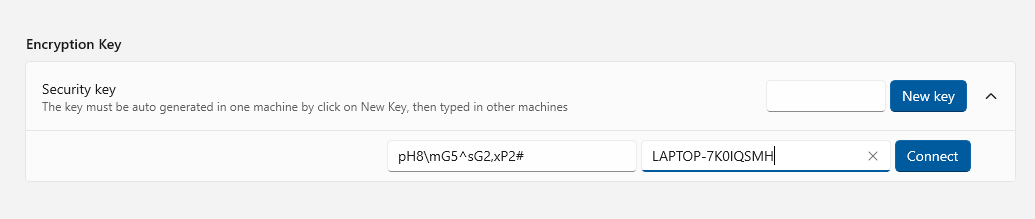
Una volta connessi i computer, sarà possibile spostarsi tra di loro spostando il cursore del mouse oltre il bordo dello schermo.
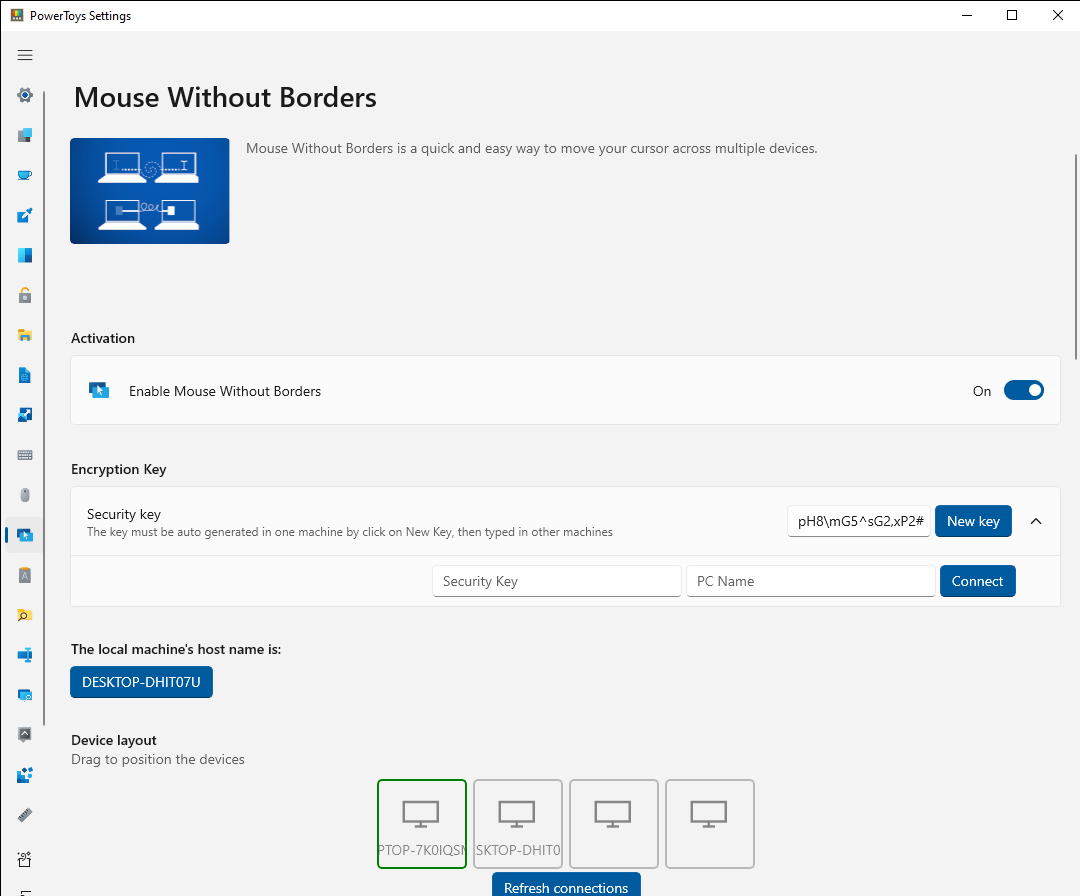
È possibile cambiare l'ordine dei dispositivi trascinando l'icona del dispositivo in una nuova posizione nel layout.
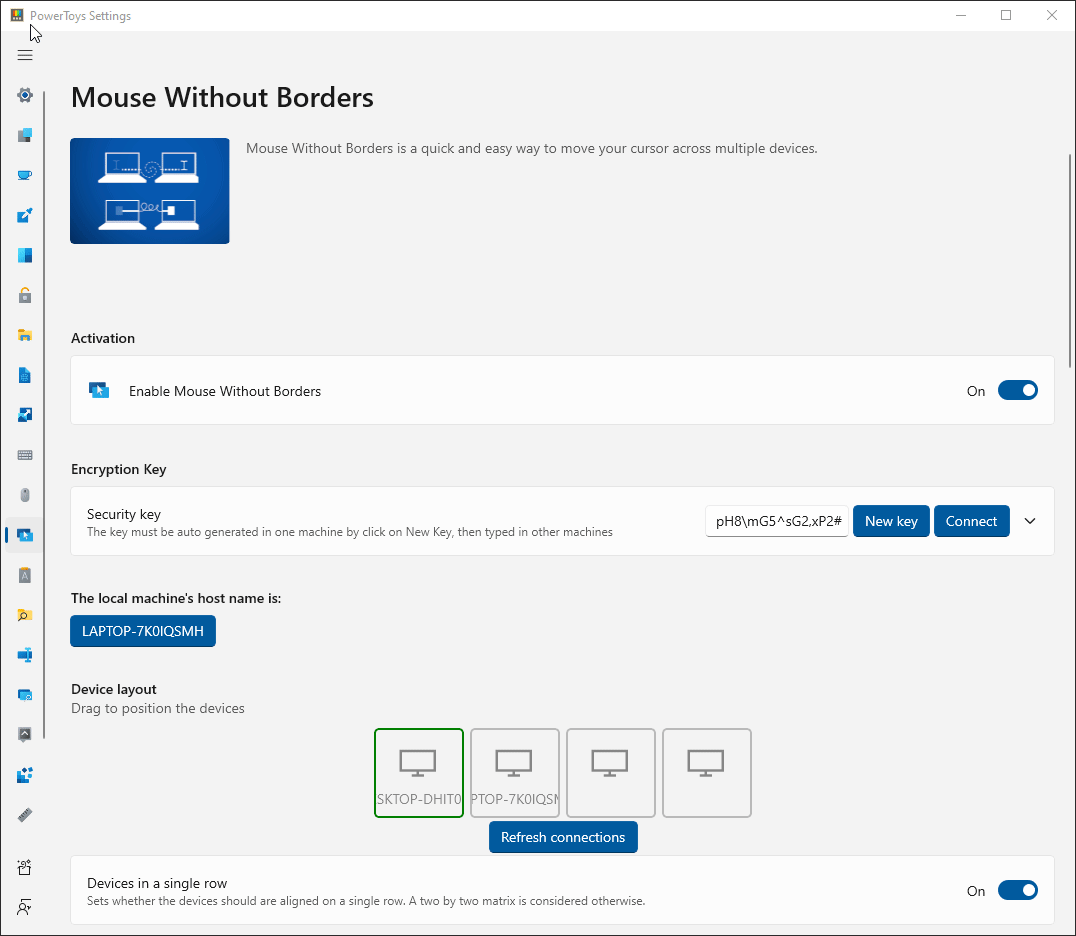
Installare Mouse Without Borders come servizio
Per consentire Mouse Without Borders il controllo delle applicazioni con privilegi elevati o della schermata di blocco da un altro computer, è possibile eseguire Mouse Without Borders come servizio nell'account di sistema.
Per abilitare la modalità assistenza, eseguire PowerToys in modalità amministratore e attivare l'interruttore Usa assistenza.
Avviso
L'esecuzione Mouse Without Borders come account del servizio comporta un maggiore controllo e facilità d'uso per i computer controllati, ma comporta anche alcuni rischi di sicurezza aggiuntivi nel caso in cui qualcuno voglia usare Mouse Without Borders come vettore di attacco. Tenere presente la tolleranza ai rischi.
Impostazioni diMouse Without Borders
| Impostazione | Descrizione |
|---|---|
| New key (Nuova chiave) | Generare una nuova chiave per il computer e reimpostare le connessioni correnti. |
| Chiave di sicurezza | Rappresenta la chiave di sicurezza utilizzata tra i computer connessi. Può essere modificato solo generando una nuova chiave. |
| Connessione | Connessione ad altri computer conoscendo il nome e la chiave di sicurezza dell'altro computer. |
| Nome host del computer locale | Mostra il nome host del computer corrente. |
| Layout del dispositivo | Consente di disporre la posizione della macchina rispetto all'altra trascinando le macchine nel layout. |
| Aggiornare le connessioni | Selezionare questo pulsante per aggiornare le connessioni che il computer deve avere con gli altri computer. |
| Dispositivi in una singola riga | Disporre i dispositivi in una singola riga o in una matrice 2x2. |
| Usare il Servizio | Installare Mouse Without Borders come servizio per consentire il controllo della schermata di blocco e delle applicazioni con privilegi elevati. |
| Disinstallare il servizio | Disinstallare il servizio dal computer. |
| Eseguire il wrapping del mouse | Avvolge il mouse intorno al primo computer, dopo aver passato il bordo dell'ultima macchina e viceversa. |
| Condividere appunti | |
| Trasferimento di file | I file possono essere copiati tramite gli appunti. Il limite è 100 MB. |
| Nascondere il mouse sul bordo dello schermo | Posizionare il cursore del mouse di un computer sul bordo superiore dello schermo quando si passa a un altro computer. |
| Trascinare il cursore del mouse | Tentare di trascinare il cursore del mouse sui computer che non dispongono di periferiche fisiche collegate. |
| Convalidare l'indirizzo IP del computer remoto | Usare la ricerca DNS inversa per convalidare gli indirizzi IP dei computer remoti. |
| Solo sottorete stessa | Connettersi solo ai computer nella stessa intranet. |
| Bloccare lo screen saver in altri computer | Impedire l'avvio dello screen saver in altri computer. |
| Spostare il mouse relativamente | Può essere utile per risolvere i problemi quando le risoluzioni del computer sono diverse o esistono più scenari dello schermo. |
| Bloccare il mouse agli angoli dello schermo | Evitare di cambiare accidentalmente computer quando il puntatore del mouse si trova negli angoli dello schermo. |
| Visualizzare gli appunti e i messaggi di stato di rete | Mostra le attività degli appunti e lo stato della rete nelle notifiche della barra delle applicazioni. |
| Mouse semplice | Usare il puntatore del mouse per passare da un computer all'altro ai bordi dello schermo. Può anche essere configurato per la necessità di selezionare Shift o Control per passare da un computer all'altro. |
| Disabilitare facilmente il mouse quando un'applicazione è a schermo intero | Impedisce al mouse di passare facilmente i computer quando un'applicazione è in esecuzione in modalità schermo intero nel computer host. |
| Applicazioni a schermo intero ignorate | Elenco di file eseguibili ignorati che consentiranno di cambiare facilmente i computer anche se sono in esecuzione in modalità schermo intero. |
| Collegamento per attivare o disattivare Easy Mouse | Impostare un tasto di scelta rapida Ctrl+Alt+<lettera> per attivare o disattivare Easy Mouse. |
| Collegamento per bloccare tutti i computer | Impostare un tasto di scelta rapida Ctrl+Alt+<lettera> per premere due volte per bloccare tutti i computer. Funziona solo nei computer con la stessa impostazione. |
| Collegamento per provare a riconnettersi | Impostare un tasto di scelta rapida Ctrl+Alt+<lettera> per provare a riconnettersi. |
| Collegamento per passare alla modalità più computer | Impostare un tasto di scelta rapida Ctrl+Alt+<letter> per iniziare a inviare lo stesso input a tutti i computer contemporaneamente. |
| Collegamento per passare da un computer all'altro | Impostare un tasto di scelta rapida Ctrl+Alt+<numero> per passare a un computer specifico. Ctrl+Alt+3 passa al terzo computer e così via. È anche possibile usareF1,F2,F3 e F4. |
| Aggiungere una regola del firewall per Mouse Without Borders | Installare una regola del firewall per Mouse Without Borders. |
| Mostra l'interfaccia utente originale Mouse Without Borders | Mostra l'interfaccia utente originale dall'icona Mouse Without Borders della barra originale. Mouse Without Borders deve essere riavviato per renderlo effettivo. |
Colori di stato
I colori seguenti vengono usati per indicare lo stato di connessione all'utente quando si tenta di connettersi a un altro computer:
| Stato connessione | Colore | Codice esadecimale |
|---|---|---|
| N/D | Grigio scuro | #00717171 |
| Risoluzione | Giallo | #FFFFFF00 |
| Connessione in corso | Arancione | #FFFFA500 |
| Sincronizzazione | Blu | #FF0000FF |
| Errore | Rosso | #FFFF0000 |
| Chiusura Forzata | Porpora | #FF800080 |
| ChiaveNonValida | Marrone | #FFA52A2A |
| Interruzione temporanea | Rosa | #FFFFC0CB |
| Errore di Invio | Bordeaux | #FF800000 |
| Connesso | Verde | #FF008000 |
Risoluzione dei problemi
Se non è possibile configurare la connessione iniziale:
- Assicurarsi che tutti i computer siano connessi nella stessa rete.
- Controllare se la chiave di sicurezza e il nome host del computer vengono inseriti correttamente.
- Controlla se il firewall sta bloccando le connessioni. Selezionare Aggiungi una regola del firewall per Mouse Without Borders per apportare modifiche.
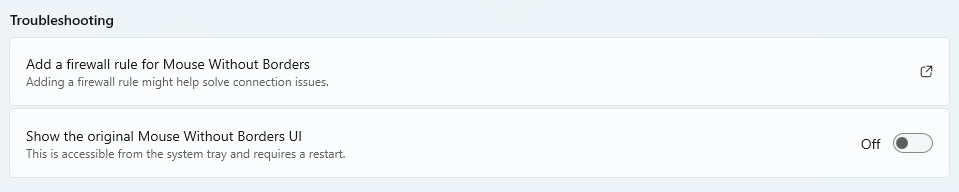
Se la connessione viene persa:
- Assicurarsi che i computer siano ancora connessi.
- Selezionare Aggiorna connessioni in Impostazioni (o usare il collegamento Aggiorna).
Problemi noti
- Copia/incolla tra computer funziona solo con un singolo file e il limite di dimensioni è 100 MB.
- Il trascinamento/rilascio tra computer funziona solo con un singolo file e non funziona con i file di rete.
- Copia/Incolla e trascinamento della selezione non funzionano con cartelle e più file, la soluzione alternativa consiste nel comprimerli prima.
- Se il computer host ha una finestra Desktop remoto/macchina virtuale con lo schermo intero (o una finestra del simulatore), la tastiera potrebbe non seguire il mouse su un altro computer. La soluzione alternativa consiste nell'abilitare l'opzione Nascondi mouse sul bordo dello schermo nelle Impostazioni o impostare prima lo stato attivo su un'altra finestra.
- Il puntatore del mouse potrebbe essere invisibile se non è presente alcun mouse fisico collegato alla macchina. Collegare un mouse inutilizzato o attivare i tasti del mouse in Pannello di controllo.
- Alcune impostazioni potrebbero non essere sincronizzate correttamente e potrebbe essere necessario modificarle manualmente in modo che siano uguali in tutti i computer.
Installare PowerToys
Questa utilità fa parte delle utilità Microsoft PowerToys per gli utenti esperti. Offre un set di utilità utili per ottimizzare e semplificare l'esperienza Windows per una maggiore produttività. Per installare PowerToys, vedere Installazione di PowerToys.
